biztonsági rendszerek
Ezek kellemetlenségek, hogy hibás a nagyon alkalmazást, amely egy könnyen kapcsolatot a hozzáférési pontok - a Windows Zero Configuration (WZC). Ez az alkalmazás automatikusan elindul, amikor bekapcsolja a számítógépet. WZC kezdődik keres egy új hálózat három percenként, és ha abban a pillanatban az előző kapcsolatot megjelent szakadt le, WZC talál egy új hálózat, és automatikusan csatlakozik hozzá.
Be kell tiltani WZC után azonnal kapcsolatot létesíteni. Ezután a laptop nem keresnek új hálózatot, akkor is, ha a hálózati jel elveszett, amelyhez csatlakozik. Azonban annak szükségességét, hogy WZC, hogy újra csatlakozzon a hozzáférési pont vagy az otthoni hálózathoz.
Átmenetileg kikapcsolja a WZC válassza a Start ► Futtatás (Start ► Run) az ablak megnyitása (Open), írja be a services.msc, és nyomja meg az Entert. Látni fogja a szolgáltatások konzolt (Szolgáltatás). Lapozzunk végig a szolgáltatások listáját, amíg meg nem találja a Windows Zero Configuration. Kattintson ezen a ponton, a jobb gombbal, és válassza ki a Stop (Stop). Minden ki van kapcsolva, a kapcsolat már nem akadhat. Ha épített ki az Ön által választott hozzáférési pont, ismételje meg mind ugyanaz, de ahelyett, hogy a Stop (Stop) Válassza a Start (Start) (ábra. 3,16).
Ha szándékában áll gyakran megismételve ezt a műveletet, hozzon létre két címke - az egyik a WZC ki, és egy másik, hogy tartalmazza.
2.Peretaschite Net.exe fájlt az asztalra. Kattintson a jobb egérgombbal, és válasszuk a Create Shortcut (Parancsikon létrehozása).
3.Prisvoyte cimkét - kattints jobb egérgombbal, válassza az Átnevezés (átnevezés), nevét, például, stop WZC.
4.Snova kattintson a helyi, a jobb gombbal, válasszuk a Tulajdonságok van (Properties), és kattintson a Parancsikon fülre (parancsikon). A Cél (tárgy) fog írni valamit szellemében C: \ Documents and Settings \ Rendszergazda \ Desktop \ net.exe.
Ahhoz, hogy hozzon létre egy parancsikont kezdeni a WZC, hogy minden ugyanaz. Nevezze el a parancsikont a Start WZC, és a Target (tárgy), C típus: \ WIND0WS \ system32 \ net.exe indul wzcsvc.
Ha meg kell állítani a WZC kattintson duplán a címkén megálló WZC. Ahhoz, hogy újra indítsa el az alkalmazást, kattintson duplán a parancsikonra WZC (ábra. 3.17).
(YIooya Action «QiFwa
Wireless Zero Configuration
Biztosítja az automatikus konfiguráció 802.11 adapterek

Ábra. 3.16. Ahhoz, hogy a Windows nem rohant a hozzáférési pontok között, hogy kitaláljam, ahol a jel erősebb, meg kell átmenetileg kikapcsolja a szolgáltatást, amely automatikusan megtalálja és beállítja a hálózati kapcsolatot
Halt WZC Properties
Általános Shortcut Options betűtípus Layout Colors kompatibilitás! Halt WZC
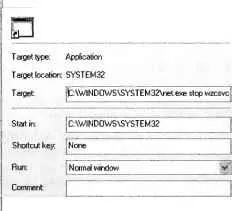
[Find Target. [Töltőikon. ) [Advanced- j
Ábra. 3.17. Hozzon létre egy parancsikont, hogy hagyja abba a WZC, és egy másik - futtatásához
Beilleszteni a laptop BLUE ZUB-
Ha a laptop nem támogatja a Bluetooth technológia, ne aggódj, idő előtt. Tooth nagyon könnyű beilleszteni. Minden, amire szükség van - az USB-adapter Bluetooth. Ez nem túl drága. Egyszerűen írja be ezt a kis készülék az USB-port, kövesse a telepítési utasításokat - és minden.
Megmutatjuk, hogyan lehet csatlakozni az internethez Sony Ericsson T68i a Bluetooth technológiát. Ha másik modellt, ne aggódj hiába: nem mindegy.